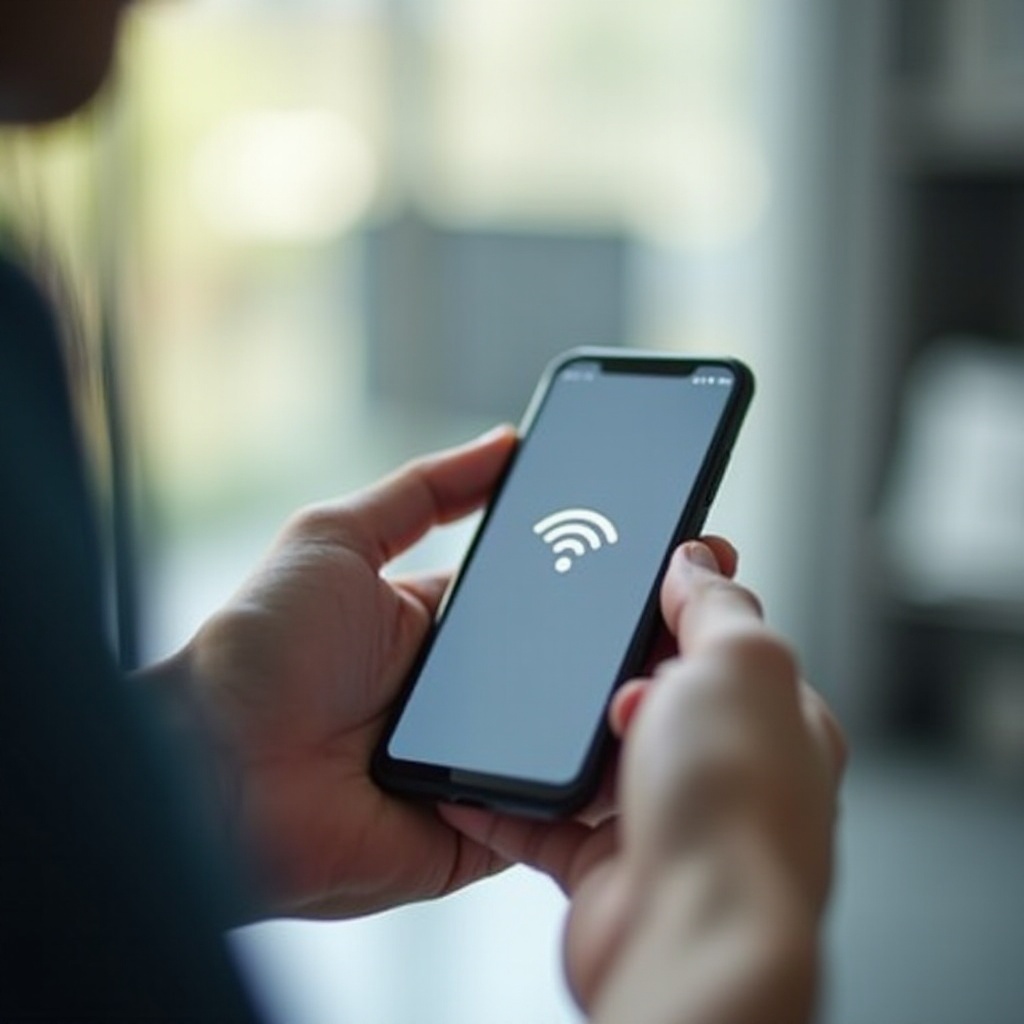Giriş
Dell bilgisayarlar dayanıklılık ve performansla eş anlamlıdır, ancak zaman zaman yazılım donmaları veya çöküntülerine karşı bağışık değildirler. Uygulamaları hızlı ve etkili bir şekilde zorla kapatmayı bilmek hayat kurtarıcı olabilir, kesinti süresini en aza indirir ve hayal kırıklığını azaltır. Bu kapsamlı kılavuz, Windows veya Linux işletim sistemleri üzerine çalışan Dell bilgisayarlardaki uygulamaları zorla kapatma sürecinde size rehberlik edecektir. Bu teknikleri ustalaşarak, daha sorunsuz bir bilgisayar deneyimi sağlarsınız.

Dell Makinalarında Zorla Kapatmanın Önemi
Zorla kapatma, bir uygulama yanıt vermemeye başladığında ve normal yollarla kapatılamayacak duruma geldiğinde gerekli bir eylemdir. Bu süreç, yazılım kaynaklı yavaşlamaları veya donmaları potansiyel olarak çözerek sistem kaynaklarını geri kazanır. Kullanıcılar, zorla kapatmanın kaydedilmemiş verilerin kaybına neden olabileceğini bilmelidirler. Hem Windows hem de Linux, uygulamaları zorla kapatmak için benzersiz yöntemler sunar. Bu yöntemleri anlamakla, yazılım sorunlarıyla hızlı bir şekilde başa çıkmak için kendinizi donanımlı hale getirir, üretkenliği sürdürür ve gereksiz kesintileri önlersiniz.
Windows Dell Dizüstü Bilgisayarlarda Zorla Kapatma Rehberi
Windows işletim sistemli Dell dizüstü bilgisayarda yanıt vermeyen uygulamalara müdahale etmek, çeşitli yerleşik yöntemlerle kolaylaştırılmıştır.
Görev Yöneticisini Etkili Kullanma
- Görev Yöneticisi’ne hemen erişmek için Ctrl + Shift + Esc tuşlarına basın veya Ctrl + Alt + Del’i kullanarak Görev Yöneticisi’ni seçin.
- İşlemler sekmesi altındaki yanıt vermeyen uygulamayı tanımlayın.
- Uygulamayı tıklayın ve zorla kapatmak için Görevi Sonlandır seçeneğini seçin.
Basıtlı Klavye Kısayolları
Klavye kısayolları çözümü hızlandırabilir:
- Alt + F4, etkin pencereyi kapatır ve potansiyel olarak küçük donmaları çözebilir.
- Ctrl + Shift + Esc, ek tıklamalara ihtiyaç duymadan doğrudan Görev Yöneticisi’ne erişim sağlar.
Gelişmiş Komut İstemcisi Teknikleri
Teknoloji meraklılarına, komut istemcisi hassas kontrol sağlar:
- Arama çubuğuna cmd yazarak ve Yönetici Olarak Çalıştır seçeneğini seçerek Komut İstemcisi’ni yönetici olarak açın.
- Çalışan tüm işlemleri görmek için tasklist komutunu girin.
- Sorunlu uygulamanın adını veya PID’ini not edin.
- taskkill /im [application.exe] /f veya taskkill /pid [PID] /f komutlarını girerek süreci sonlandırın.
Linux Tabanlı Dell Makinalarda Uygulamaları Zorla Kapatma
Linux kullanan Dell kullanıcıları için, yanıt vermeyen uygulamaları yönetmenin spesifik stratejileri vardır.
Sistem Monitörünü Kullanma
Windows Görev Yöneticisi’ne benzer şekilde, Sistem Monitörü sezgisel bir grafiksel arayüz sunar:
- Uygulamalar menüsünden Sistem Monitör’e erişin.
- Çalışan işlemler arasında sorunlu uygulamayı bulun.
- Seçin ve işlemi sonlandırmak için İşlemi Sonlandır’ı tıklayın.
Yetkinlik İçin Komut Satırı Zorla Kapatma
Linux terminal meraklıları, komut satırı işlemlerinin gücünden yararlanabilir:
- Uygulamalar menüsünden Terminal’i açın.
- Uygulamanın PID’ini belirlemek için ps aux | grep [uygulama adı] komutunu kullanın.
- kill -9 [PID] komutunu girerek uygulamanın zorla kapanmasını sağlayın.
Linux’ta Pratik Klavye Kısayolları
Klavye kısayollarını tercih eden kullanıcılar için:
- Yanıt vermeyen herhangi bir uygulamayı kapatmak için farenizi dönüştürmek amacıyla Ctrl + Alt + Esc tuşlarını kullanın ve uygulamaya tıklayın.

Dell’de Yaygın Zorla Kapatma Zorluklarını Aşmak
Bazen, zorla kapatma bile aksaklıklar yaşayabilir. İşte bunları etkili bir şekilde nasıl ele alabileceğiniz.
Görev Yöneticisi Problemlerini Ele Alma
Eğer Görev Yöneticisi açılmaz veya yanıt vermezse:
- Ctrl + Alt + Del tuşlarını kullanarak oturumu kapatıp yeniden giriş yapın, ardından Görev Yöneticisi’ne tekrar erişmeye çalışın.
- Son çare olarak, bilgisayarınızı yeniden başlatın, bu tüm açık işlemleri kapatmaya zorlar.
Sık Uygulama Donmalarını Çözme
Tekrarlayan yazılım donmaları altta yatan sorunlara işaret edebilir:
- Bilinen hataları düzelten yamaları kontrol ederek tüm yazılımlarınızı güncel tutun.
- Problemli uygulamaları, ayarlarını sıfırlamak için yeniden yükleyin.

Zorla Kapatmayı Minimize Etmek İçin Önleyici Stratejiler
Proaktif bakım, yazılımların zorla kapatılma ihtiyacını büyük ölçüde azaltır, Dell’inizin etkinliğini uzatır.
Güncellemeleri Takip Etmek
- Sistem ve uygulamalarınızı düzenli olarak güncelleyerek en son iyileştirmeleri ve hata düzeltmelerini uygulayın.
Sistem Kaynak Kullanımını İzlemek
- Görev Yöneticisi veya Sistem Monitörü ile kaynak ağır uygulamaları analiz edin ve gerektiğinde donanımı optimize edin veya yükseltin.
Rutin Sistem Bakımı Uygulamaları
- Optimum bir işletim ortamını sürdürmek için sık sık virüs taramaları ve disk temizlemeleri yapın.
- Güncelleme süreçlerinin sorunsuz ve kesintisiz olmasını sağlamak için güvenilir bir internet sağlayın.
Sonuç
Dell üzerinde uygulamaları zorla kapatma yöntemlerini anlamak, yanıt vermeyen yazılımlarla başa çıkmak için çok önemlidir. Sisteminiz Windows veya Linux üzerinde çalışıyor olsun, bu kılavuz size bu tür sorunları hızlı bir şekilde çözmek için gerekli becerileri kazandırır. Düzenli bakım ve bu süreçleri anlamanın yanı sıra, genel üretkenliğinizi artırarak yazılım sorunlarını kolaylıkla aşmanıza hazırlanırsınız.
Sıkça Sorulan Sorular
Dell sürücülerimi ne sıklıkla güncellemeliyim?
Optimal performans ve güvenlik sağlamak için Dell sürücülerinizi her üç ayda bir veya Dell tarafından yeni güncellemeler yayınlandığında güncelleyin.
Görev Yöneticisi yanıt vermiyorsa ne yapmalıyım?
**Ctrl + Alt + Delete** ile oturumunuzu kapatıp tekrar açmayı deneyin. İkinci bir seçenek olarak, tüm uygulamaları zorla kapatmak için bilgisayarınızı yeniden başlatın.
Zorla kapatma bilgisayarıma zarar verir mi?
Zorla kapatma bilgisayara zarar vermez, ancak kaydedilmemiş işlerin kaybolmasına neden olabilir. Sadece gerekli olduğunda son çare olarak kullanın.